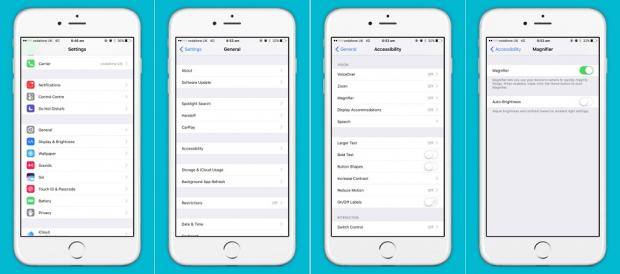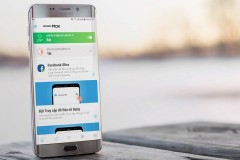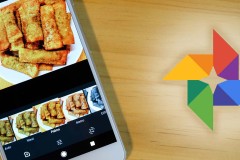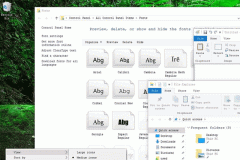Nếu bạn muốn chiếc iPhone của mình hoàn hảo hơn thì không nên bỏ qua 4 điều chỉnh rất cơ bản sau đây.
Nếu bạn có một chiếc iPhone và đã thực hiện hết các cài đặt cơ bản thì chắc chắn có một câu hỏi chung với mình đó là: 'Làm gì tiếp theo?'. Chúng tôi khuyên bạn nên thêm vào số tính năng bổ sung có sẵn trên iPhone để cải thiện trải nghiệm đối với thiết bị.
Tuy nhiên thì chúng ta gặp một vấn đề đó là có rất nhiều lựa chọn khác nhau nằm khuất trong menu Settings và thật khó để xác định đâu là cái mà bạn đang quan tâm. Vì thế mà mình sẽ gợi ý cho các bạn một số điều chỉnh, thay đổi nhỏ để giúp cho iPhone của bạn hoàn hảo hơn rất nhiều.
Kích hoạt tính năng hiển thị phần trăm pin
Hiển thị phần trăm pin là một tính năng mà rõ ràng rất cần trên bất kì một smartphone nào tất nhiên là không ngoại trừ cả iPhone. Tuy nhiên nó lại không được bật mặc định và cũng không phải dể dàng để một người dùng mới có thể tìm được cài đặt này. Bạn sẽ cần biết thời lượng pin cửa iPhone còn bao nhiêu để có thể dễ dàng hơn trong việc sử dụng và quản lý điện thoại trong các tình huống khác nhau.
- Mở Settings.
- Truy cập vào Battery.
- Trượt công tắc Battery Percentage từ OFF sang ON
Thêm nhiều hơn dấu vân tay lên Touch ID
Có rất nhiều người dùng iPhone thường chỉ cài đặt duy nhất vân tay của một ngón lên Touch ID. Tuy nhiên trong nhiều trường hợp thì có nhiều dấu vân tay ở trên các ngón khác sẽ giúp ích cho bạn rất nhiều.
- Di chuyển đến Settings.
- Tìm và chọn Touch ID & Passcode.
- Nhập mật khẩu dạng số của bạn khi được yêu cầu.
- Sau đó chọn Add a Fingerprint để thêm vào các dấu vân tay mới
Thay đổi tên iPhone của bạn
Có vẻ nghe thì khá lạ nhưng mình có thể đảm bảo rằng việc đổi tên iPhone sẽ rất hữu ích trong nhiều tình huống khác nhau. Ví dụ nếu bạn có một cái tên riêng cho iPhone thì sẽ nhanh chóng xác định chính xác khi sử dụng AirDrop, AirPlay và Find my iPhone.
- Truy cập Settings.
- Chọn General sau đó tiếp tục vào trong phần About.
- Chạm vào mục Name và nhập tên mà bạn cần đặt cho iPhone.
Bật tính năng Magnifier (kính lúp)
Có lẽ nhiều bạn sẽ không biết rằng iPhone của mình có tính năng zoom như một chiếc kính lúp kĩ thuật số khi đang sử dụng phiên bản iOS 10. Với tính năng này bạn có thể phóng to các văn bản trên giấy hoặc có một cái nhìn rõ hơn cho các đối tượng có kích thước nhỏ. Khi thiết lập xong thì việc sử dụng nó cũng tương đối đơn giản, tất cả những gì bạn phải làm đó là ấn 3 lần phím Home liên tục.
- Truy cập vào Settings.
- Chạm General.
- Chọn Accessibility.
- Ở tùy chọn Magnifier hãy trượt công tắc từ OFF sang ON.
Xem thêm: Top 10 thủ thuật nhỏ nhưng thú vị trên iOS 10 (Phần 1)
Ngọc Bình
Theo thenextweb
Nguồn: fptshop.com.vn